چگونه فایل ها و عکس های دانلود شده را در آیفون پیدا کنیم؟
ممکن است برایتان پیش آمده باشد که پس از دانلود یک عکس یا فایل از اینترنت در گوشی آیفون خود، برای پیدا کردن آن دچار مشکل شده باشید؛ در این گزارش ما به شما میگوییم که فایل مورد نظرتان را در کجا بیابید.
به گزارش موبوایران، ممکن است برایتان پیش آمده باشد که پس از دانلود یک عکس یا فایل از اینترنت در گوشی آیفون خود، برای پیدا کردن آن دچار مشکل شده باشید؛ در این گزارش ما به شما میگوییم که فایل مورد نظرتان را در کجا بیابید.
ممکن است برایتان پیش آمده باشد که پس از دانلود یک عکس یا فایل از اینترنت در گوشی آیفون خود، برای پیدا کردن آن دچار مشکل شده باشید. هر از گاهی شما قصد میکنید فایلهایی مثل PDF، اسناد word، تصاویر، فیلمها یا چیزهای دیگری را در گوشی موبایل خود دانلود کنید، اما دقیقاً نمیدانید که این فایلها در کجای گوشی همراهتان ذخیره میشوند! در اینجا ما به شما میگوییم که فایل مورد نظرتان را در کجا بیابید. در واقع، این راهنما برای این است که به شما کمک کند هر محتوایی را که از اینترنت در گوشی آیفون خود دانلود کردهاید، پیدا کنید.
تصاویر دانلود شده را در برنامه Photos در آیفون خود پیدا کنید
آیا در پیدا کردن فایلی که اخیراً دانلود کردهاید، دچار سردرگمی شدهاید؟ خودتان را اذیت نکنید! به طور کلی، آیفون فایلها و عکسها را در مکانهای دیگری ذخیره میکند و شما فقط باید مکان مناسب برای جستجوی آن را بدانید.
اگر فایلی که به دنبال آن هستید یک عکس است، برای یافتن آن در آیفون خود، مراحل زیر را دنبال کنید:
1- برنامه Photos را پیدا کرده و آن را اجرا کنید.
2- کتابخانه (Library) را از منوی پایین انتخاب کنید. حالا باید عکسهایی که اخیراً دانلود کردهاید را در پایین مشاهده کنید. در صورت عدم نمایش، ممکن است لازم باشد روی همه عکسها (All Photos) ضربه بزنید.
3- اگر چند روز قبل تصویر را دانلود کردهاید، گالری خود را به بالا حرکت دهید تا آن را پیدا کنید.
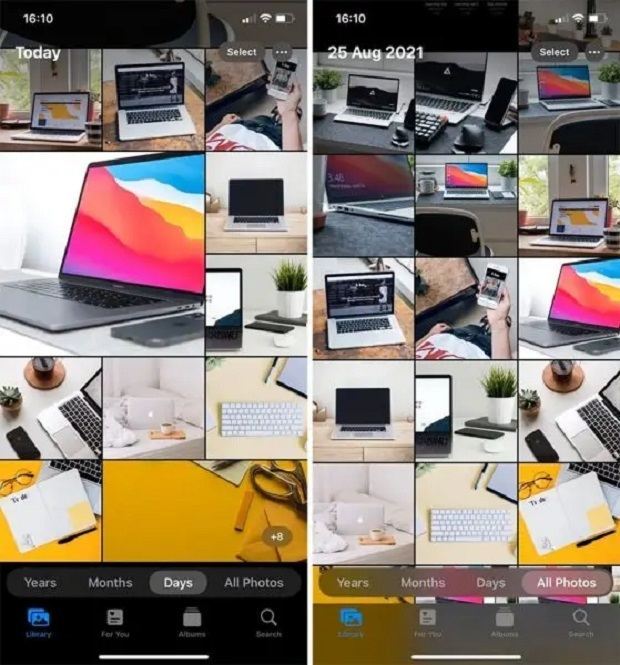
فایلهای دانلود شده را در برنامه Files در آیفون خود پیدا کنید
اگر نمیتوانید تصویر مورد نظر را در برنامه Photos ببینید، احتمال دارد که آن را در آنجا ذخیره نکرده باشید. معمولاً وقتی عکسی را در آیفون خود دانلود میکنید، میتوانید گزینه Save to Photos یا Save to Files را انتخاب کنید. اگر مورد اول را انتخاب کرده باشید تصویر در برنامه Photos ذخیره میشود. اما اگر آن را در برنامه Files ذخیره کردهاید، ادامه مطلب را بخوانید.
مهم نیست مرورگر پیش فرض آیفون خود را تغییر دهید یا خیر! چرا که در هر صورت آیفون شما تمام فایلهای دانلود شده را در برنامه Files ذخیره میکند.
برای یافتن دانلودهای Safari یا هر مرورگر دیگری که در گوشی تلفن خود دارید، این مراحل را دنبال کنید:
1- برنامه Files را اجرا کنید.
2- بر روی iCloud Drive ضربه بزنید.
3- پوشه Downloads را انتخاب کنید. در داخل این پوشه، همه فایلهای خود را پیدا خواهید کرد.
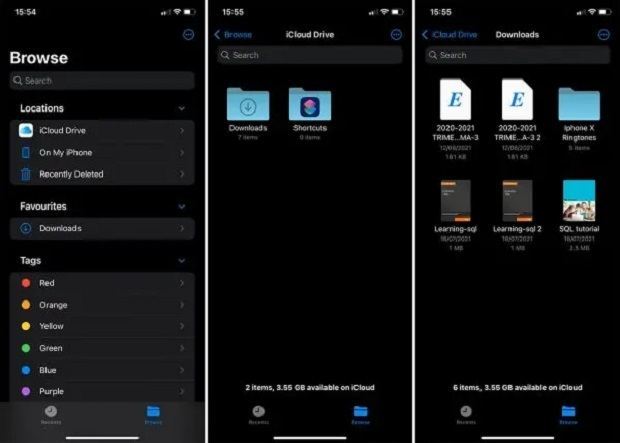
اگر فایلهای ذخیره شده شما در پوشه دانلودها نباشند چه؟
اگر شما از محل ذخیره پیش فرض Safari استفاده نکنید، دانلودهای خود را در پوشه Downloads پیدا نخواهید کرد. در نسخههای اخیر iOS، اپل به شما این امکان را میدهد که مکان دانلود پیش فرض برای دانلودهای Safari را انتخاب کنید.
اگر مسیر دانلود پیش فرض خود را تغییر دادهاید و نمیتوانید آن را به خاطر بیاورید، به تنظیمات و بعد به قسمت Safari بروید و گزینه Downloads را در قسمت General انتخاب کنید. میتوانید در آنجا مکان دانلود فعلی خود را مشاهده کنید.
اگر از مرورگر شخص ثالث استفاده میکنید، هنوز راههای دیگری برای یافتن دانلودهای خود دارید. اگر نام فایل خود را دقیق میدانید دیگر نیازی به گذراندن مراحل بالا ندارید. مستقیماً در صفحه اصلی آیفون خود، انگشتتان را از وسط صفحه به پایین بکشید تا جستجوی Spotlight راهاندازی شود. نام فایل را تایپ کنید و همه نتایج منطبق را در آیفون خود مشاهده کنید. روش دیگر این است که به برنامه Files بروید و از نوار جستجوی بالای صفحه برای پیدا کردن فایل خود استفاده کنید.
به سرعت فایلهای دانلود شده را در آیفون خود پیدا کنید
روشهای مختلفی برای یافتن دانلودها در آیفون وجود دارد. برای تصاویر، احتمالاً باید به برنامه Photos بروید. اما برای فایلهای دیگر، مانند اسناد و PDFها، برنامه Files جایی است که باید در آن جستجو کنید. اگر هم فیلمها و برنامههای تلویزیونی را با استفاده از برنامههای پخش کننده دانلود میکنید، باید برای پیدا کردن محتوای خود به همان برنامهها سر بزنید.








